Hướng dẫn cài đặt dotnet 3.5 để cài HTKK – Sửa lỗi .Net Framework 3.5 khi cài HTKK là yêu cầu hỗ trợ nhiều nhất mà Công Ty An Minh Luật xử lý cho khách hàng trong thời gian qua. Lỗi này hiểu đơn giản là máy tính chưa cài đặt hoặc chưa chạy thư viện dotnet 3.5 trên Windows dẫn đến các ứng dụng/ phần mềm/ tệp tin tải về không thể chạy trình cài đặt. Cùng theo dõi các bước fix lỗi và áp dụng ngay trên máy của bạn nhé.
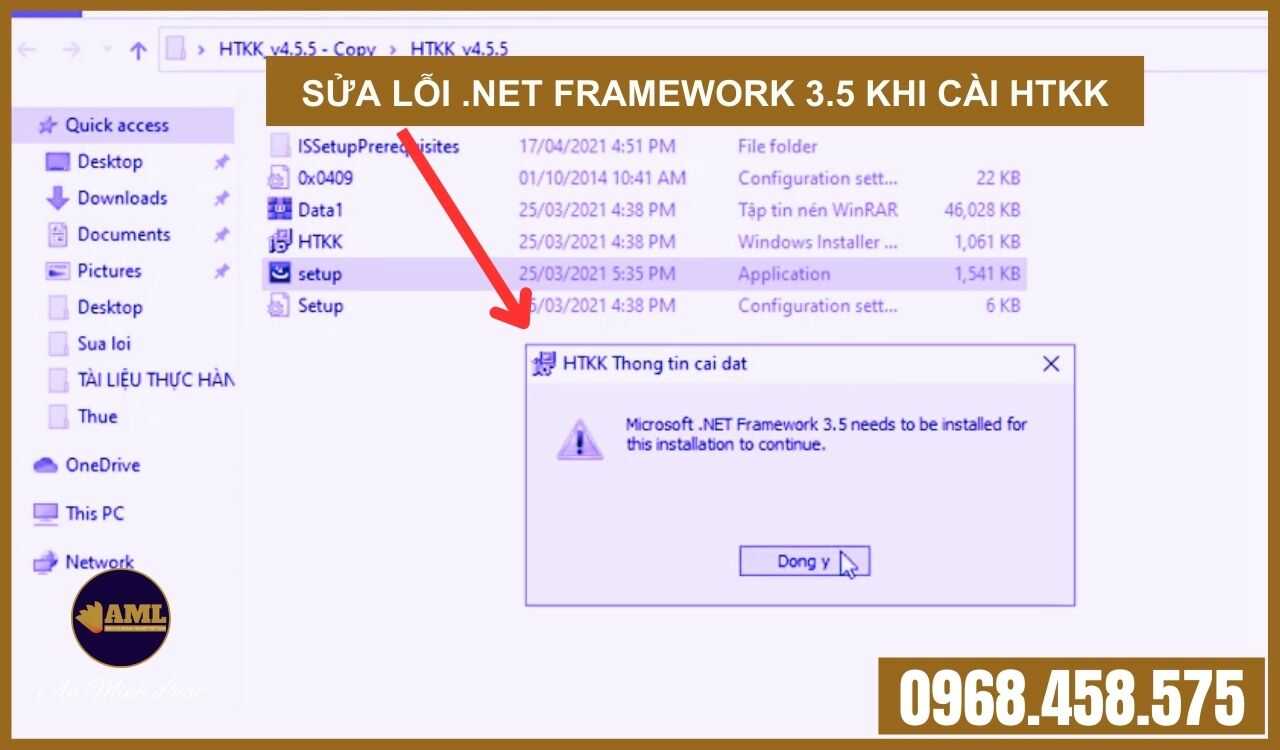
Để được chúng tôi hỗ trợ sửa lỗi .Net Framework 3.5 needs to be installed for this installation to continue khi cài HTKK miễn phí, NNT có thể đăng ký sử dụng 1 số dịch vụ giá rẻ của An Minh Luật như: chữ ký số, hóa đơn điện tử, bảo hiểm xã hội, dịch vụ kế toán,… Liên hệ tư vấn báo giá nhanh qua Hotline: 0968458575 (Zalo) nhé.
=> Xem thêm: Lỗi Đã tồn tại tờ khai tháng trong quý này trên HTKK
=> Xem thêm: Lỗi Không gõ tiếng Việt được khi kê khai trên HTKK
Tắm Tắt Nội Dung Chính
Bước 1: Kiểm tra chạy .Net Framework 3.5 trên máy tính
Bước 1: Ở ngoài Desktop tìm biểu tượng This PC/ My Computer (Win 7/ Win 10) => sau đó Click chuột phải chọn “Manage” như hình minh họa.
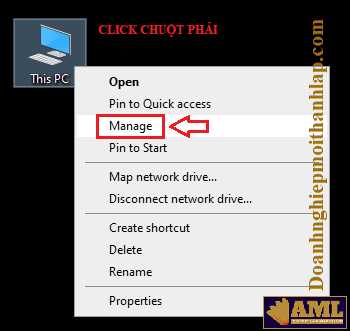
Bước 2: Tìm mục “Services and Applications” như hình minh họa => Click vào dấu mũi tên sổ thư mục con xuống.
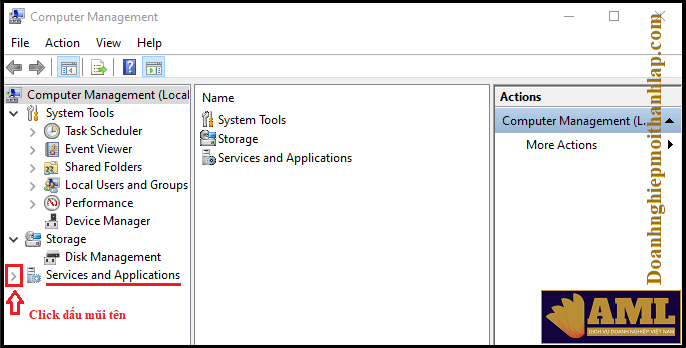
Bước 3: Chọn mục “Services” và click đúp.
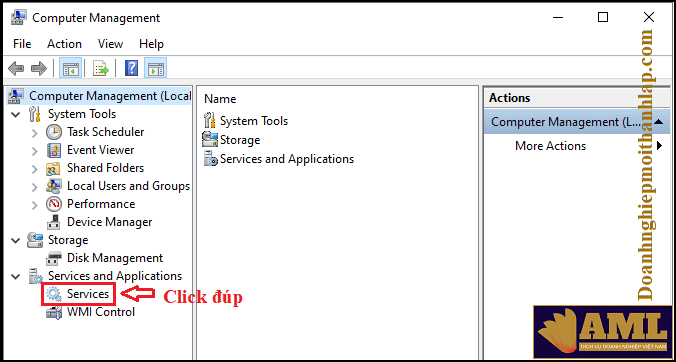
Bước 4: Tìm đến dòng “Windows Update”
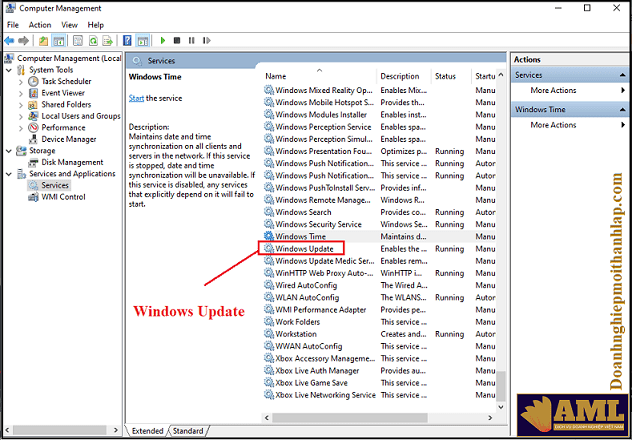
Bước 5: Click chuột phải chọn “Start” (nếu nút Start bị ẩn ko click được thì máy tính đã chạy sẵn .Net Framework 3.5 rồi có thể bỏ qua bước này)
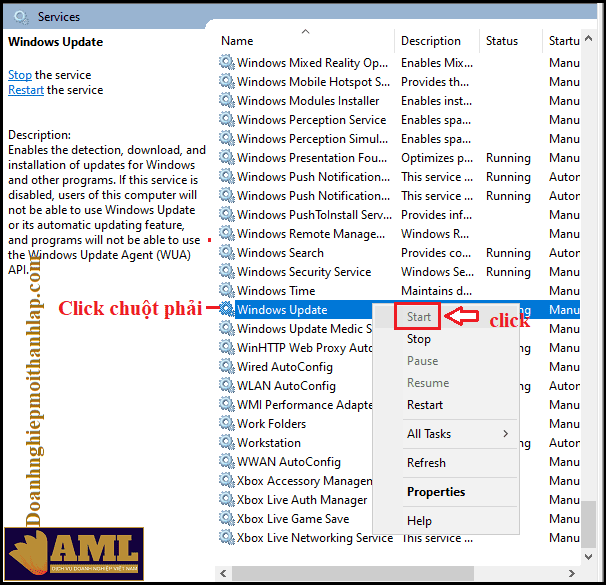
Bước 6: Chạy xong thì nhấn “Close” để thoát.
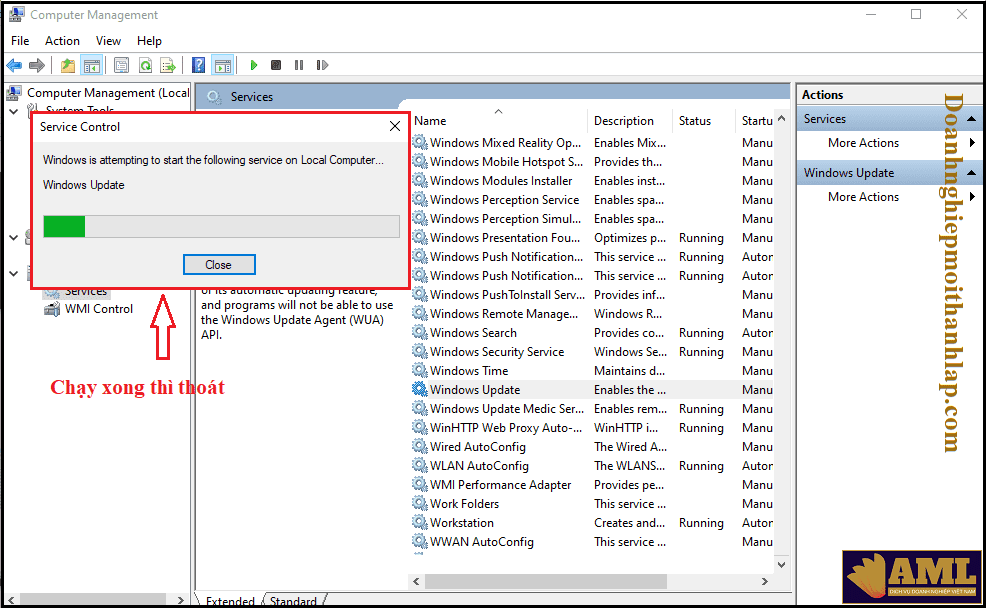
Bước 2: Mở cài đặt .Net Framework 3.5 trên máy tính
Bước 1: Gõ từ khóa “Control Panel” sau đó click đúp (Open) để mở lên.
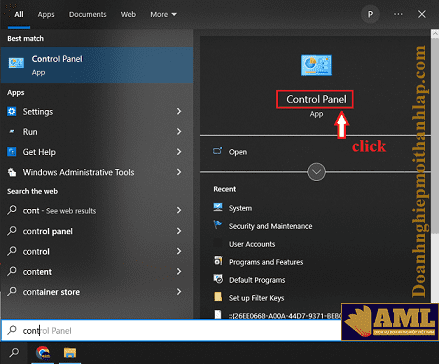
Bước 2: Chọn “Programs (Uninstall a program)”
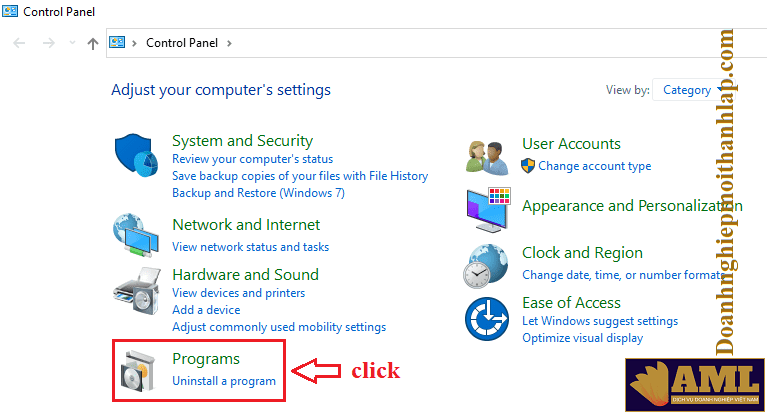
Bước 4: Chọn “Turn Windows features on or off”
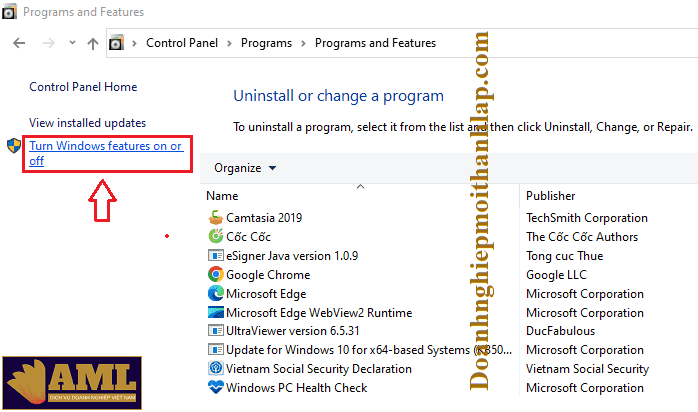
Bước 5: Tích chọn vào ô .NET Framework 3.5 (includes .NET 2.0 and 3.0) => nhấn “OK” để lưu.
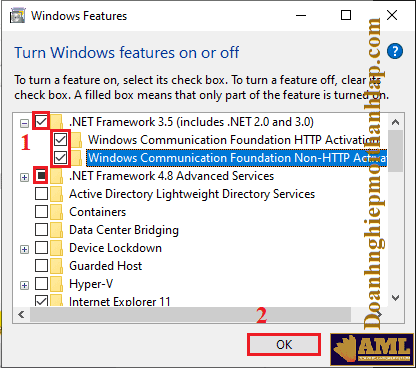
Bước 6: Trạng thái “Searching for required files” đang chạy.
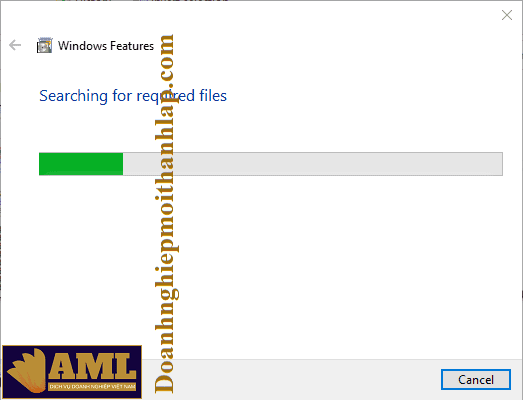
Bước 7: Trạng thái “Applying changes” đang chạy.
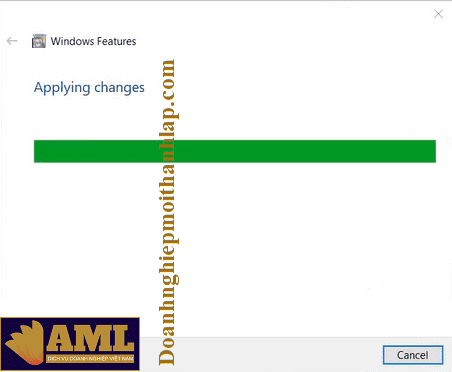
Bước 8: Trạng thái “Window completed the required changes” chạ thành công.
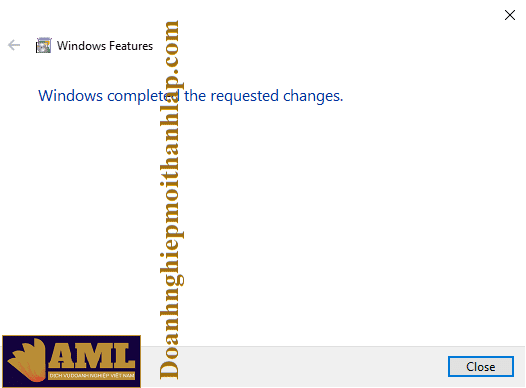
=> Lúc này NNT mở lại file cài đặt HTKK để cài sẽ không còn báo lỗi .Net Framework 3.5 needs to be installed for this installation to continue khi cài HTKK nữa. Tuy nhiên, vẫn có trường hợp làm theo 2 cách trên nhưng vẫn không mở được file cài đặt HTKK mới nhất, mọi người làm thêm 1 bước nữa bên dưới đây.
Bước 3: Tải và cài đặt Microsoft .NET Framework 3.5 Service pack 1 cho Windows
Bước 1: Mở trình duyệt Google tìm kiếm từ khóa “framework 3.5 download” và click chọn kết quả đầu tiên “Microsoft .NET Framework 3.5 Service pack 1 (Full Package)” như hình minh họa.
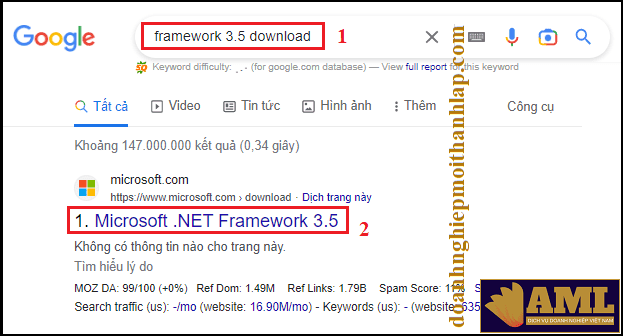
Bước 2: Nhấn vào “click here to download manually” tải về máy.
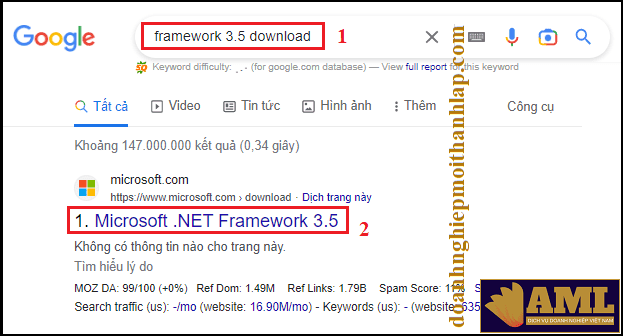
Bước 3: File tải thành công hiển thị góc trái màn hình => click chuột vào dấu mũi tên => chọn “Show in folder”
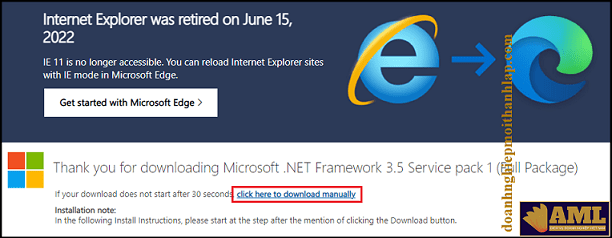
Bước 4: Click chuột trái file cài đặt => chọn “Run as administrator”
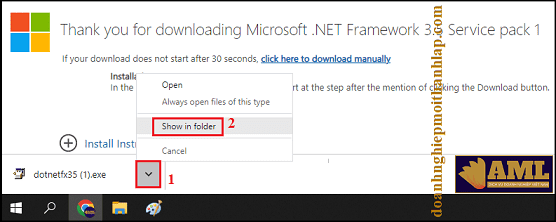
Bước 5: Nhấn tiếp tục khi hộp thoại hiển thị đến khi hoàn thành. File sẽ cài đặt .NET Framework 3.5 tự động sau khi tìm thấy ổ Windows 10 Installation Media. Sau đó NNT có thể mở lại file cài đặt HTKK làm các bước cài tiếp theo.
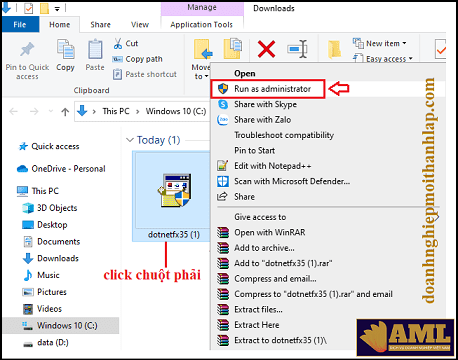
=> Xem thêm: Lỗi Đã tồn tại tờ khai tháng trong quý này trên HTKK
=> Xem thêm: Lỗi Không gõ tiếng Việt được khi kê khai trên HTKK
Lời kết
Trên đây là 1 số cách sửa lỗi .Net Framework 3.5 needs to be installed for this installation to continue khi cài HTKK không được mà An Minh Luật chia sẻ. Sẽ có nhiều trường hợp lỗi khác nhau xảy ra và cần kỹ thuật vào kiểm tra để tìm hướng khắc phục. NNT nên liên hệ đơn vị bán chữ ký số hỗ trợ fix lỗi .Net Framework 3.5 khí cài HTKK hoặc gọi tổng đài An Minh Luật để được hướng dẫn. Chúc mọi người thực hiện thành công!
